很多小伙伴之所以会选择使用excel程序来对表格文档进行编辑,就是因为Excel中的功能十分的丰富,我们在Excel中不仅可以对表格中的数据进行编辑,还可以对表格中的边框、图表、图片等进行设置。有的小伙伴在使用Excel程序编辑表格文档时想要将表格文档中的柱形图改为折线图,这时我们只需要右键单击柱形图,然后打开“更改图表类型”选项,接着在弹框中打开折线选项,再选择一个折线图样式,最后点击确定选项即可。有的小伙伴可能不清楚具体的操作方法,接下来小编就来和大家分享一下Excel将柱形图改为折线图的方法。

1、第一步,我们右键单击一个表格文档,然后在菜单列表中点击“打开方式”选项,接着选择“Excel”选项

2、第二步,进入Excel页面之后,我们右键单击图表,然后在菜单列表中选择“更改图表类型”选项

3、第三步,进入更改图表类型的弹框之后,我们在左侧列表中点击打开折线图选项

4、第四步,在折线图页面中,我们找到并选择自己需要的折线图样式,然后点击确定选项即可

5、第五步,点击确定选项之后,我们就可以看到原本的柱形图已经被改为折线图了

以上就是小编整理总结出的关于Excel将柱形图改为折线图的方法,我们在Excel中右键单击图表,然后打开更改图表类型选项,接着在弹框中先打开折线选项,最后选择好折线图样式,再点击确定选项即可,感兴趣的小伙伴快去试试吧。
 他趣的女生为什么那么主
他趣的女生为什么那么主 为了让您更轻松地找到信
为了让您更轻松地找到信 任正非是怎么想的,把手
任正非是怎么想的,把手 Windows10 21H2再次作为19043的
Windows10 21H2再次作为19043的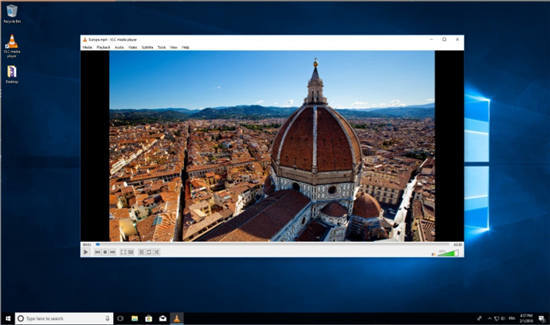 Win32版本的VLC现在在Windo
Win32版本的VLC现在在Windo Windows10专业版的最新功能
Windows10专业版的最新功能 网易云音乐恢复上架,网
网易云音乐恢复上架,网 再次提供 Windows 7 和 IE 1
再次提供 Windows 7 和 IE 1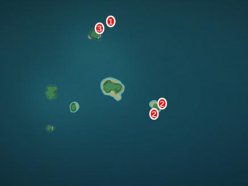 原神水钱箱会刷新吗 2.2版
原神水钱箱会刷新吗 2.2版 《无人深空》符文坐标怎
《无人深空》符文坐标怎 奇迹暖暖风云万变怎么搭
奇迹暖暖风云万变怎么搭 gtx980ti显卡参数详细评测
gtx980ti显卡参数详细评测 又一个风口,智能音箱是
又一个风口,智能音箱是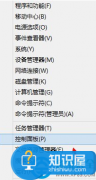 Win8系统卸载Windows服务的办
Win8系统卸载Windows服务的办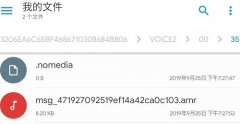 amr文件是什么详细介绍
amr文件是什么详细介绍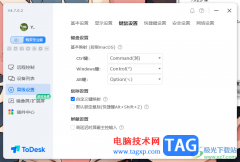 ToDesk远程控制mac设置键盘
ToDesk远程控制mac设置键盘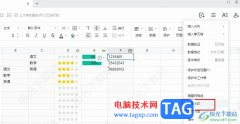 腾讯文档在表格中添加水
腾讯文档在表格中添加水 word页眉怎么添加双划线
word页眉怎么添加双划线 PPT设置图片边框颜色的方
PPT设置图片边框颜色的方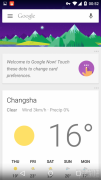 Android 5.0上如何启用Googl
Android 5.0上如何启用Googl windows10家庭版和旗舰版有
windows10家庭版和旗舰版有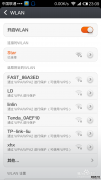 怎么用用手机设置无线路
怎么用用手机设置无线路![[已解决]宽带651错误代码怎](http://www.tagxp.com/uploads/allimg/c211105/163611MTD110-1592H.jpg) [已解决]宽带651错误代码怎
[已解决]宽带651错误代码怎
很多小伙伴在收到表格文档,想要使用Excel对其进行编辑时,可能会遇到打开的表格文档中没有网格线的情况,出现这种情况的原因有很多种,可能是我们设置了网格的填充色,也可能是我们的...
75208 次阅读
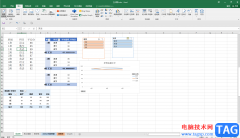
Excel表格是很多小伙伴的必备软件,在其中我们可以使用各种专业化的功能进行数据的编辑和处理。如果我们在Excel表格中插入数据透视表后,写手动排序数据透视表中的数据,小伙伴们知道具...
34961 次阅读

相信大家对excel软件都是很熟悉的,作为一款专业的电子表格制作软件,excel软件为用户带来了不错的使用感受,并且深受用户的喜爱,当用户在excel软件中编辑表格文件时,会发现其中的功能是...
10599 次阅读

在日常工作和生活中很多小伙伴都会需要使用到Excel表格这款软件,这是一款非常受欢迎的数据处理软件。在Excel表格中我们可以收集和录入各种数据信息,方便进行数据的分析和处理,比如我...
105458 次阅读

在Excel表格中对数据编辑编辑和处理时,我们可以借助各种图表帮助我们分析数据。如果我们在Excel表格中插入了图表,后续希望为图表添加坐标轴名称,小伙伴们知道具体该如何添加吗,其实...
119842 次阅读
一些鲜为人知的Excel 2007操作技巧,它们将帮助您更加高效地使用Excel。它们主要是针对启动Excel 2007时默认的设置作改进,从而使得Excel用起来更高效。...
305464 次阅读
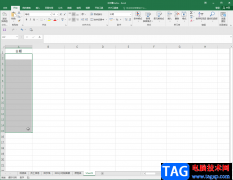
在Excel表格中我们会在单元格中录入各种各样的数据,比如姓名、性别等基础信息的文本,各种统计数字,各种长日期、短日期等等。如果有需要我们还可以设置指定的单元格格式。比如我们可...
84181 次阅读
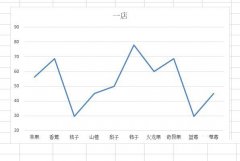
我们平时在办公的时候经常会使用到办公软件,最近不少伙伴咨询Excel折线图表如何添加阴影 的操作,今天小编就带来了Excel折线图表添加阴影方法,感兴趣的小伙伴一起来看看吧!...
229350 次阅读
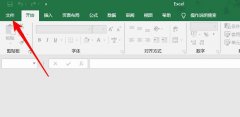
大家都知道缓存文件非常的占用空间,使用excel怎么删缓存文件呢?想必有的网友还不太了解的,为此,今日小编带来的这篇文章就为大伙分享了excel删除缓存文件节省空间的技巧,一起来看看吧...
199113 次阅读
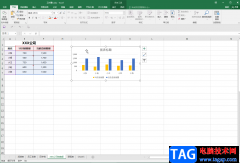
我们都知道,在Excel表格中我们可以根据数据插入想要的图表,插入后我们还可以对其进行适当的调整设置,比如我们可以为图表添加一些图表元素,为图表设置想要的演示效果等等。如果有需...
73541 次阅读

上一节我们学习了手工输入公式的方法,对于比较复杂的运算,我们可以用函数来完成,下面我们来看一个练习; 1、启动Excel 1)点击开始-所有程序-Microsoft-Microsoft Office Excel 2003;...
202120 次阅读

Excel表格是一款我们都比较熟悉的办公软件,在其中我们可以对数据进行各种专业化的编辑处理。有时候我们会在Excel表格中插入数据透视表,如果后续我们希望将数据透视表变成普通表格,小...
92373 次阅读

Excel如何把想要的人筛选出来 Excel筛选数据的操作方法,可以在众多的数据中找到想要的经过处理之后的数据,而最直接方便的功能就是筛选。这样做起事情来不仅节约很多时间,而且完成的速...
203266 次阅读

很多小伙伴在使用Excel对表格文档完成编辑之后都会需要将文档保存到电脑中,有的小伙伴在进行保存这一步操作时经常会需要对文件的保存格式进行调整。当我们想要更高效的完成表格文档的...
16395 次阅读

Excel表格是一款非常好用的数据处理软件,其中的功能非常丰富且强大,很多小伙伴都在使用。如果我们需要在Excel表格中将高于平均值的数据突出显示出来,小伙伴们知道具体该如何进行操作...
24410 次阅读